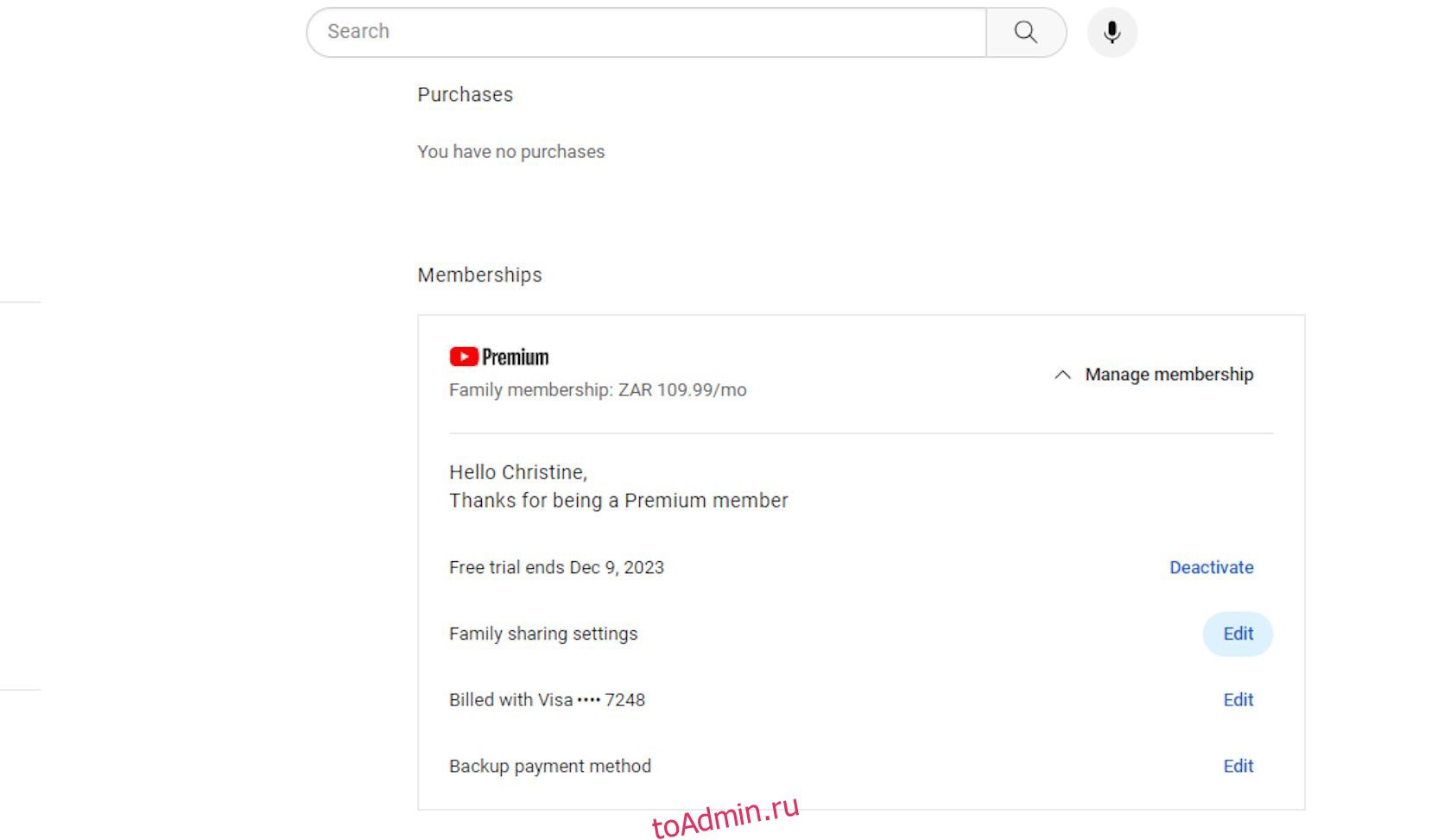Оглавление
Ключевые выводы
- Добавьте до пяти дополнительных участников к семейному плану YouTube Premium, выполнив несколько простых шагов.
- Только администратор семейной группы может удалять участников из плана, открыв настройки членства.
- Имейте в виду, что все члены семьи должны быть не моложе 13 лет и проживать в одном доме с управляющим семейной семьей.
Если вы оформили семейную подписку YouTube Premium, вы, вероятно, знаете, что можете добавить до пяти дополнительных участников. Но как вы будете добавлять и удалять участников из семейного плана? Вот что вам нужно знать.
Как добавить участников в семейный план YouTube Premium
Семейный план позволяет вам добавить к своему членству пять человек из вашей семьи, не считая вас самих.
Выполните следующие действия, чтобы создать семейную группу YouTube:

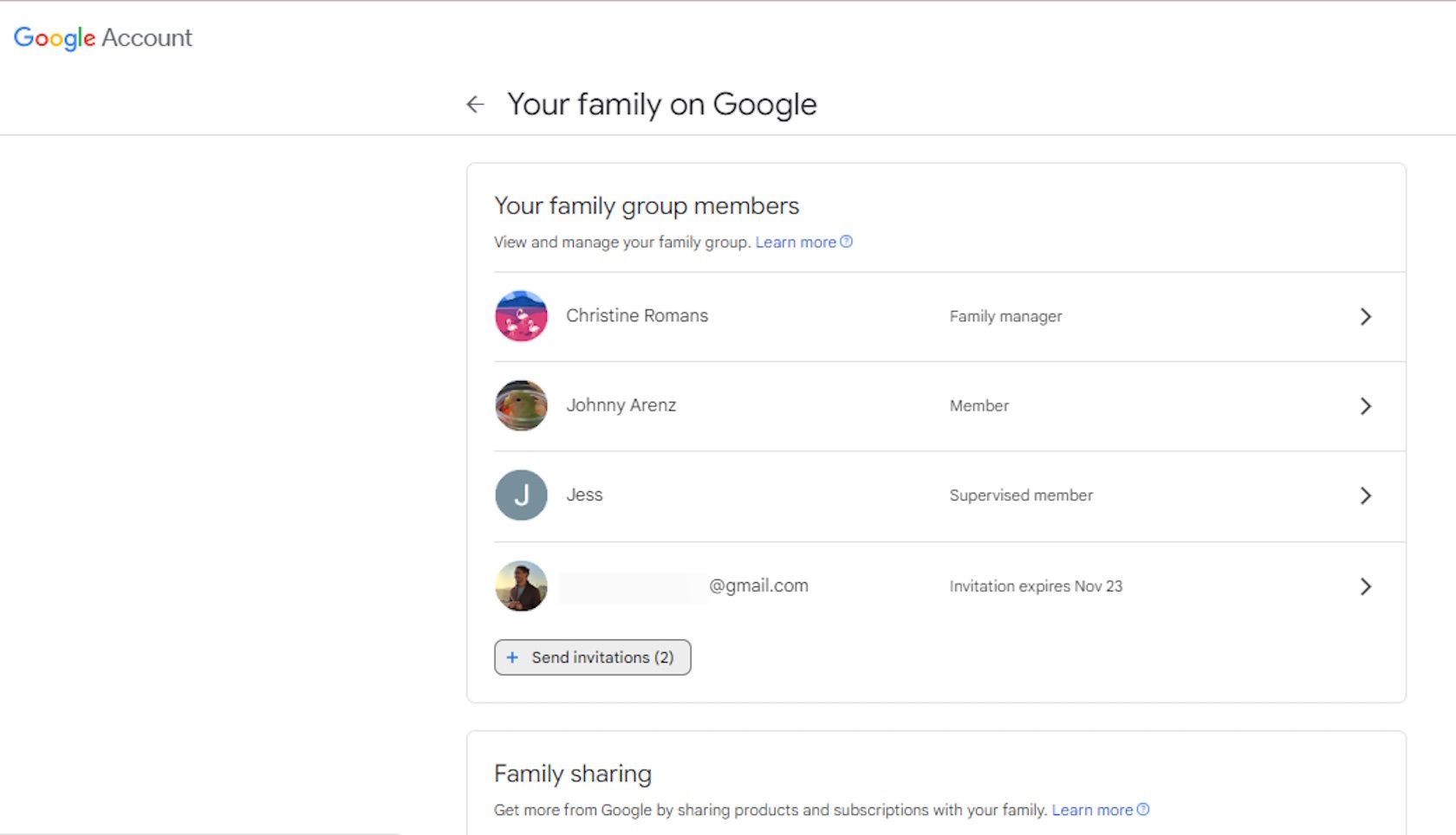
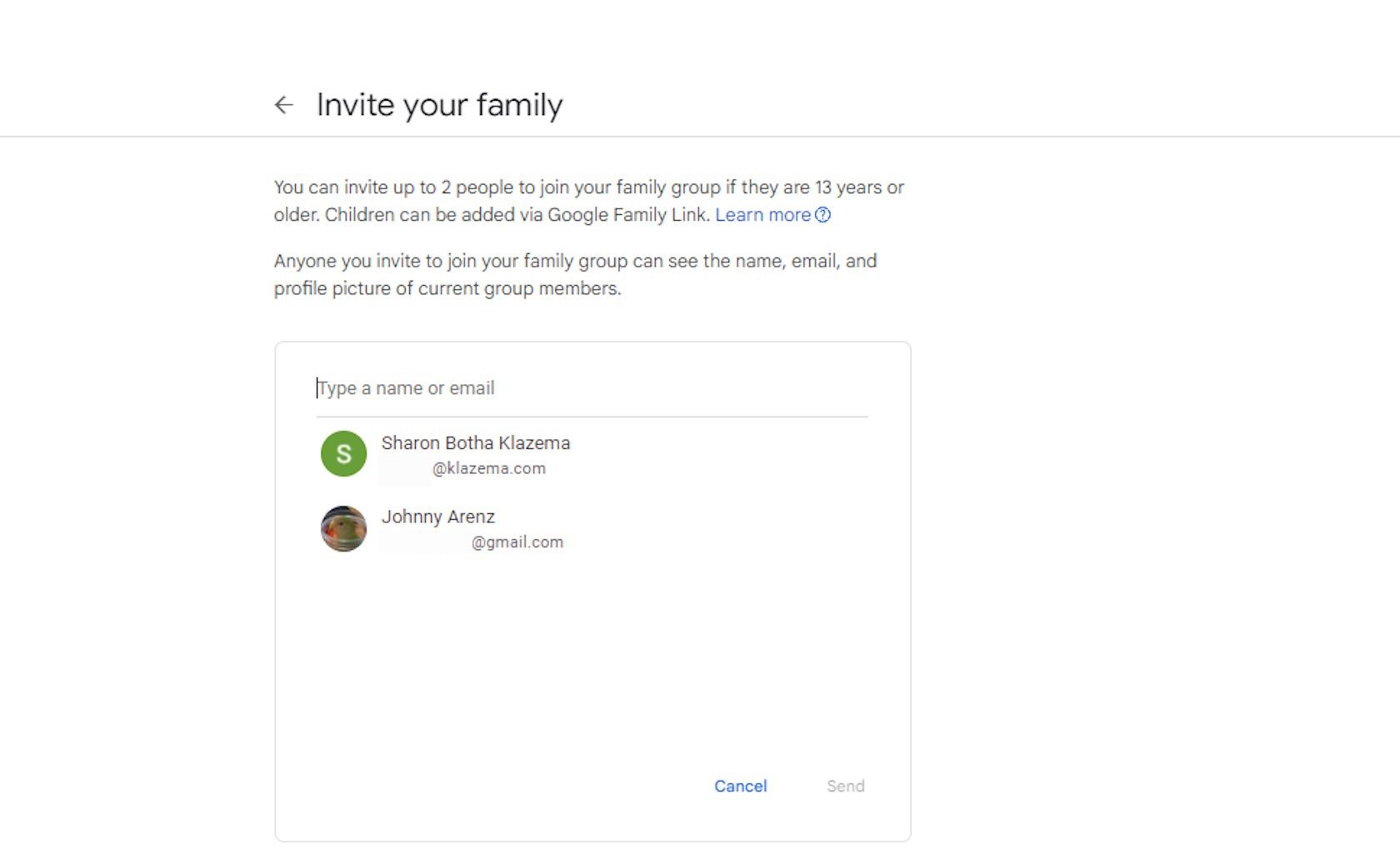
Если вы вернетесь на страницу семейного доступа, вы сможете увидеть, какие участники приняли ваше приглашение, какие приглашения все еще ожидаются и сколько приглашений у вас осталось.
Чтобы отменить приглашение участника, которое все еще находится на рассмотрении, просто нажмите на его профиль и нажмите «Отменить приглашение».
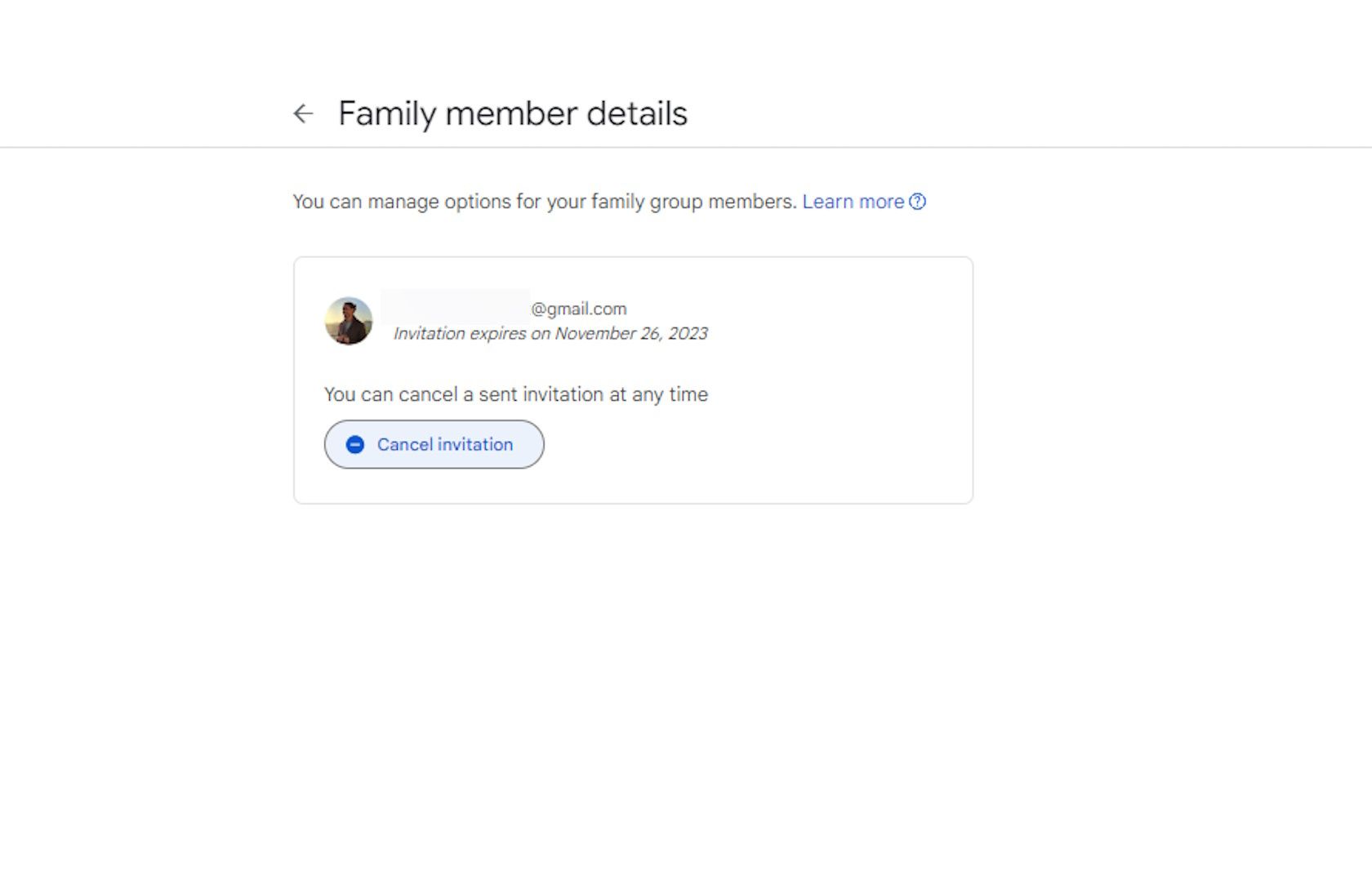
Как удалить участников из семейного плана YouTube Premium
Удалять участников может только администратор семейной подписки YouTube Premium. Вот как.

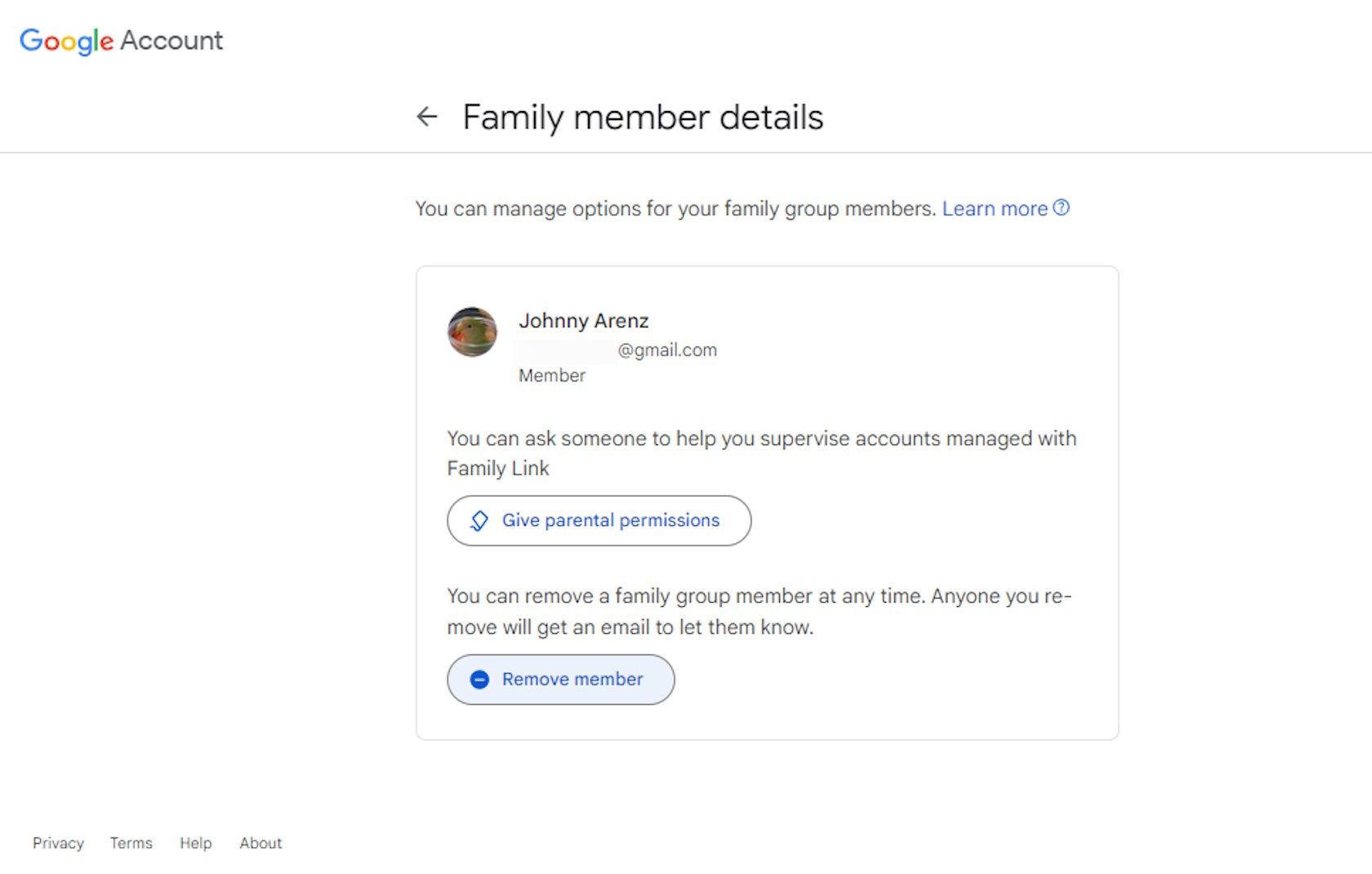
Участники, которые хотят удалить себя, могут сделать это легко, выполнив те же действия, щелкнув свой профиль и выбрав «Покинуть семейную группу».
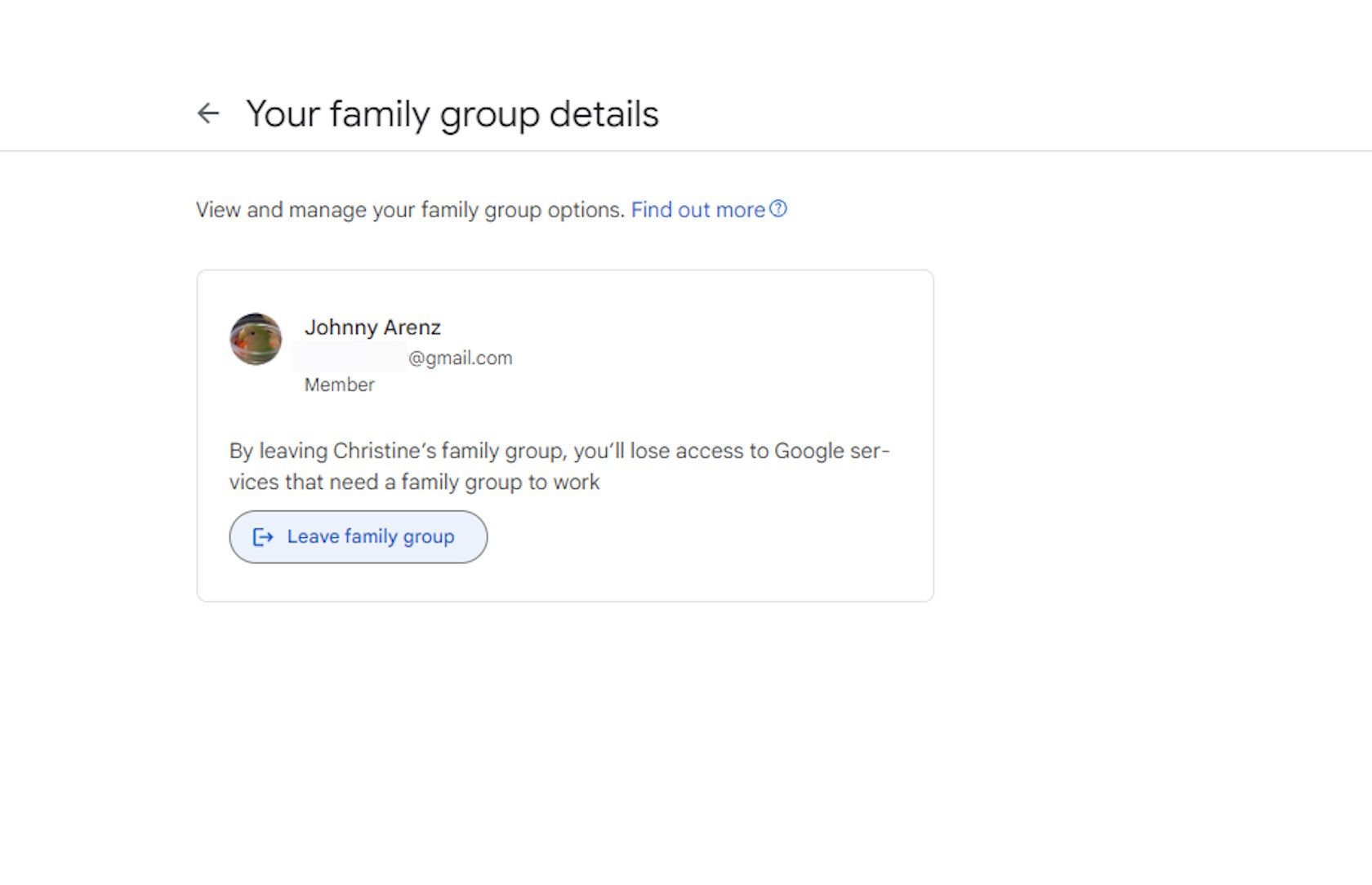
Тот же процесс добавления и удаления участников применяется, если вы используете приложение YouTube на своем смартфоне. Единственное отличие состоит в том, что в настройках вы найдете «Покупки» и «Членство». Кроме того, у вас есть возможность отправлять приглашения участникам по номеру телефона.
Важные факторы, которые следует учитывать при выборе семейного плана YouTube Premium
Чтобы добавить участника в семейную группу, вам необходимо убедиться, что ему исполнилось 13 лет или больше.
Если вы хотите добавить кого-то младше 13 лет, администратор семейной группы может создать для него учетную запись Google, и он будет добавлен в семейную группу в качестве контролируемого участника.
Таким образом, вы сможете предоставить своим детям доступ к YouTube с помощью контролируемой учетной записи Google. Также важно отметить, что без собственной отдельной учетной записи Google участники не смогут присоединиться к семейной группе.
Кроме того, на YouTube действует правило, согласно которому все участники должны проживать в одной семье с администратором семейной группы. Однако для того, чтобы присоединиться, вам не обязательно быть настоящим родственником.
Еще несколько вещей, которыми вы можете поделиться в своей семейной группе, включают семейный календарь Google, Google Assistance, Family Link, YouTube TV и доступ к YouTube Music Premium.
Поделитесь YouTube Premium со всей семьей
Если члены вашей семьи любят пользоваться YouTube и YouTube Music, но хотели бы воспользоваться преимуществами подписки YouTube Premium, то пришло время подписаться на семейный план YouTube Premium. Самое приятное то, что после регистрации администратора семейной группы добавлять и удалять участников становится очень просто.
Обязательно выполните эти простые шаги, чтобы другие члены вашей семьи могли начать пользоваться YouTube Premium.